 Page de garde > La programmation > Comment mettre à jour automatiquement les options de liste déroulante en fonction de la première sélection déroulante sans base de données ?
Page de garde > La programmation > Comment mettre à jour automatiquement les options de liste déroulante en fonction de la première sélection déroulante sans base de données ?
Comment mettre à jour automatiquement les options de liste déroulante en fonction de la première sélection déroulante sans base de données ?
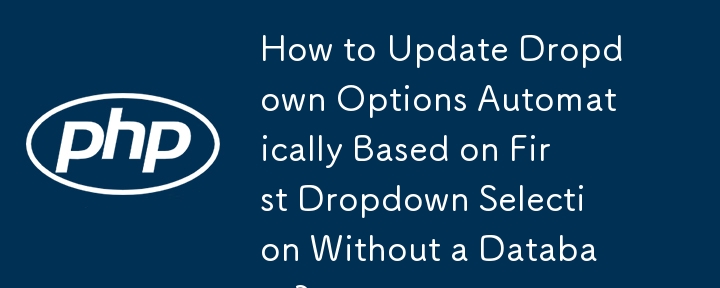
Comment mettre à jour automatiquement les options dans une deuxième liste déroulante en fonction de la sélection dans une première liste déroulante sans utiliser de base de données
Vous avez deux listes déroulantes dans lesquelles les options ne sont pas extraites d'une base de données. La première liste déroulante permet à l'utilisateur de sélectionner une catégorie. Les options de la deuxième liste déroulante dépendent de la sélection effectuée dans la première liste déroulante.
Par exemple, si l'utilisateur choisit l'option Premier dans la première liste déroulante, la deuxième liste déroulante doit afficher les options Smartphone et Chargeur. Si l'utilisateur modifie sa sélection en choisissant l'option Deuxième, la deuxième liste déroulante devrait désormais afficher les options Basketball et Volleyball.
Implémentation sans utiliser de base de données
<option value="0">None</option> <option value="1">First</option> <option value="2">Second</option>
"1": ["Smartphone", "Charger"], "2": ["Basketball", "Volleyball"]
};
// Effacez les options dans la deuxième liste déroulante
const itemsDropdown = document.getElementById("items") ;
itemsDropdown.innerHTML = "";
// Ajouter les nouvelles options en fonction de la catégorie sélectionnée
const selectedOptions = options[category.value];
pour (option const de selectedOptions ) {
const newOption = document.createElement("option");
newOption.value = option;
newOption.textContent = option;
itemsDropdown.appendChild(newOption);}
}
Cette implémentation utilise un objet JavaScript pour stocker les options de chaque catégorie. Lorsque l'utilisateur modifie la sélection dans la première liste déroulante, la fonction changeSecondDropdown est appelée, qui met à jour les options dans la deuxième liste déroulante en fonction de la catégorie sélectionnée.
-
 Comment puis-je sélectionner par programmation tout le texte dans un clic div sur la souris?Sélection du texte div sur la souris Cliquez sur Question Étant donné un élément div avec du contenu de texte, comment l'utilisateur peut-...La programmation Publié le 2025-04-06
Comment puis-je sélectionner par programmation tout le texte dans un clic div sur la souris?Sélection du texte div sur la souris Cliquez sur Question Étant donné un élément div avec du contenu de texte, comment l'utilisateur peut-...La programmation Publié le 2025-04-06 -
 Comment combiner les données de trois tables MySQL dans un nouveau tableau?mysql: création d'un nouveau tableau à partir de données et de colonnes de trois tables Question: Comment puis-je créer un nouveau tab...La programmation Publié le 2025-04-06
Comment combiner les données de trois tables MySQL dans un nouveau tableau?mysql: création d'un nouveau tableau à partir de données et de colonnes de trois tables Question: Comment puis-je créer un nouveau tab...La programmation Publié le 2025-04-06 -
 Comment puis-je itérer et imprimer des valeurs de manière synchrone à partir de deux tableaux de taille égale en PHP?itération et imprimant de manière synchrone à partir de deux tableaux de même taille lors de la création d'une SelectBox en utilisant deux t...La programmation Publié le 2025-04-06
Comment puis-je itérer et imprimer des valeurs de manière synchrone à partir de deux tableaux de taille égale en PHP?itération et imprimant de manière synchrone à partir de deux tableaux de même taille lors de la création d'une SelectBox en utilisant deux t...La programmation Publié le 2025-04-06 -
 Pourquoi DateTime :: Modify de PHP («+ 1 mois») produit-il des résultats inattendus?Modification des mois avec PHP DateTime: Découvrir le comportement prévu Lorsque vous travaillez avec la classe DateTime de Php, l'ajout o...La programmation Publié le 2025-04-06
Pourquoi DateTime :: Modify de PHP («+ 1 mois») produit-il des résultats inattendus?Modification des mois avec PHP DateTime: Découvrir le comportement prévu Lorsque vous travaillez avec la classe DateTime de Php, l'ajout o...La programmation Publié le 2025-04-06 -
 Comment puis-je récupérer efficacement les valeurs d'attribut à partir de fichiers XML à l'aide de PHP?Récupération des valeurs d'attribut à partir de fichiers xml dans php Chaque développeur rencontre la nécessité de analyser les fichiers X...La programmation Publié le 2025-04-06
Comment puis-je récupérer efficacement les valeurs d'attribut à partir de fichiers XML à l'aide de PHP?Récupération des valeurs d'attribut à partir de fichiers xml dans php Chaque développeur rencontre la nécessité de analyser les fichiers X...La programmation Publié le 2025-04-06 -
 Pourquoi ma configuration de GO à Homebrew provoque-t-elle des problèmes d'exécution de ligne de commande?Brew Go Configuration vs Exécution de la ligne de commande Vous avez initialement installé aller à l'aide de Homebrew, un gestionnaire de ...La programmation Publié le 2025-04-06
Pourquoi ma configuration de GO à Homebrew provoque-t-elle des problèmes d'exécution de ligne de commande?Brew Go Configuration vs Exécution de la ligne de commande Vous avez initialement installé aller à l'aide de Homebrew, un gestionnaire de ...La programmation Publié le 2025-04-06 -
 Comment puis-je créer efficacement des dictionnaires en utilisant la compréhension Python?Python Dictionary Comprehension Dans Python, les compréhensions du dictionnaire offrent un moyen concis de générer de nouveaux dictionnaires. Bi...La programmation Publié le 2025-04-06
Comment puis-je créer efficacement des dictionnaires en utilisant la compréhension Python?Python Dictionary Comprehension Dans Python, les compréhensions du dictionnaire offrent un moyen concis de générer de nouveaux dictionnaires. Bi...La programmation Publié le 2025-04-06 -
 FIT OBJET: la couverture échoue dans IE et Edge, comment réparer?objet-fit: la couverture échoue dans IE et Edge, comment corriger? Utilisation d'objet-fit: couverture; Dans CSS pour maintenir la hauteur...La programmation Publié le 2025-04-06
FIT OBJET: la couverture échoue dans IE et Edge, comment réparer?objet-fit: la couverture échoue dans IE et Edge, comment corriger? Utilisation d'objet-fit: couverture; Dans CSS pour maintenir la hauteur...La programmation Publié le 2025-04-06 -
 Plusieurs éléments collants peuvent-ils être empilés les uns sur les autres en CSS pur?Est-il possible d'avoir plusieurs éléments collants empilés les uns sur les autres en pur css? Le comportement souhaité peut être vu Ici:...La programmation Publié le 2025-04-06
Plusieurs éléments collants peuvent-ils être empilés les uns sur les autres en CSS pur?Est-il possible d'avoir plusieurs éléments collants empilés les uns sur les autres en pur css? Le comportement souhaité peut être vu Ici:...La programmation Publié le 2025-04-06 -
 Comment Android envoie-t-il des données post-post au serveur PHP?Envoi des données de publication dans Android introduction Cet article traite de la nécessité d'envoyer des données de post à un scrip...La programmation Publié le 2025-04-06
Comment Android envoie-t-il des données post-post au serveur PHP?Envoi des données de publication dans Android introduction Cet article traite de la nécessité d'envoyer des données de post à un scrip...La programmation Publié le 2025-04-06 -
 Comment sélectionner efficacement les colonnes dans Pandas DataFrames?Sélection des colonnes dans Pandas DataFrames Lorsque vous traitez des tâches de manipulation de données, la sélection de colonnes spécifiques...La programmation Publié le 2025-04-06
Comment sélectionner efficacement les colonnes dans Pandas DataFrames?Sélection des colonnes dans Pandas DataFrames Lorsque vous traitez des tâches de manipulation de données, la sélection de colonnes spécifiques...La programmation Publié le 2025-04-06 -
 Comment puis-je personnaliser les optimisations de compilation dans le compilateur Go?Personnaliser les optimisations de compilation dans go compiller Le processus de compilation par défaut dans Go suit une stratégie d'optim...La programmation Publié le 2025-04-06
Comment puis-je personnaliser les optimisations de compilation dans le compilateur Go?Personnaliser les optimisations de compilation dans go compiller Le processus de compilation par défaut dans Go suit une stratégie d'optim...La programmation Publié le 2025-04-06 -
 Pourquoi une grille avec des colonnes 100% grid-template s'étend-elle au-delà du corps lors de l'utilisation du positionnement fixe?La grille dépasse le corps avec 100% grid-template-columns Pourquoi une grille d'affichage avec 100% dans les colonnes de la grille s'...La programmation Publié le 2025-04-06
Pourquoi une grille avec des colonnes 100% grid-template s'étend-elle au-delà du corps lors de l'utilisation du positionnement fixe?La grille dépasse le corps avec 100% grid-template-columns Pourquoi une grille d'affichage avec 100% dans les colonnes de la grille s'...La programmation Publié le 2025-04-06 -
 Comment puis-je configurer Pytesseract pour une reconnaissance à un chiffre avec une sortie numéro uniquement?Pytesseract OCR avec une reconnaissance à un chiffre unique et des contraintes de numéro uniquement dans le contexte de Pytesseract, la config...La programmation Publié le 2025-04-06
Comment puis-je configurer Pytesseract pour une reconnaissance à un chiffre avec une sortie numéro uniquement?Pytesseract OCR avec une reconnaissance à un chiffre unique et des contraintes de numéro uniquement dans le contexte de Pytesseract, la config...La programmation Publié le 2025-04-06 -
 Comment supprimer proprement les gestionnaires d'événements JavaScript anonymes?supprimer les auditeurs d'événements anonymes Ajouter des auditeurs d'événements anonymes aux éléments offre une flexibilité et une simp...La programmation Publié le 2025-04-06
Comment supprimer proprement les gestionnaires d'événements JavaScript anonymes?supprimer les auditeurs d'événements anonymes Ajouter des auditeurs d'événements anonymes aux éléments offre une flexibilité et une simp...La programmation Publié le 2025-04-06
Étudier le chinois
- 1 Comment dit-on « marcher » en chinois ? 走路 Prononciation chinoise, 走路 Apprentissage du chinois
- 2 Comment dit-on « prendre l’avion » en chinois ? 坐飞机 Prononciation chinoise, 坐飞机 Apprentissage du chinois
- 3 Comment dit-on « prendre un train » en chinois ? 坐火车 Prononciation chinoise, 坐火车 Apprentissage du chinois
- 4 Comment dit-on « prendre un bus » en chinois ? 坐车 Prononciation chinoise, 坐车 Apprentissage du chinois
- 5 Comment dire conduire en chinois? 开车 Prononciation chinoise, 开车 Apprentissage du chinois
- 6 Comment dit-on nager en chinois ? 游泳 Prononciation chinoise, 游泳 Apprentissage du chinois
- 7 Comment dit-on faire du vélo en chinois ? 骑自行车 Prononciation chinoise, 骑自行车 Apprentissage du chinois
- 8 Comment dit-on bonjour en chinois ? 你好Prononciation chinoise, 你好Apprentissage du chinois
- 9 Comment dit-on merci en chinois ? 谢谢Prononciation chinoise, 谢谢Apprentissage du chinois
- 10 How to say goodbye in Chinese? 再见Chinese pronunciation, 再见Chinese learning
























